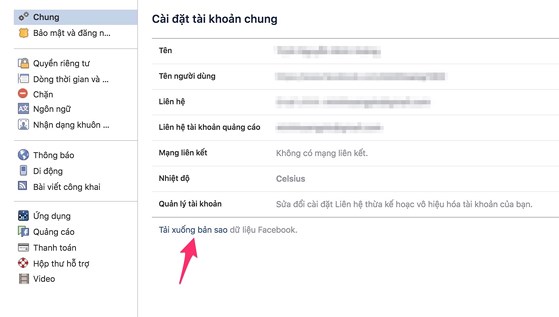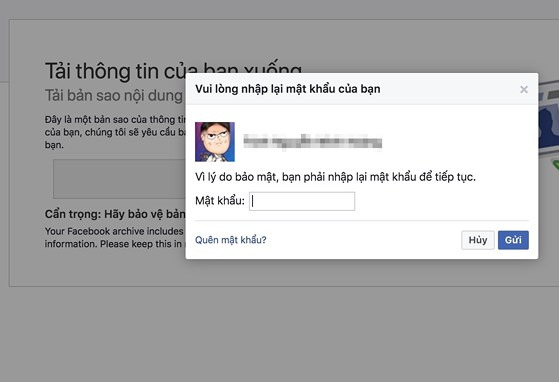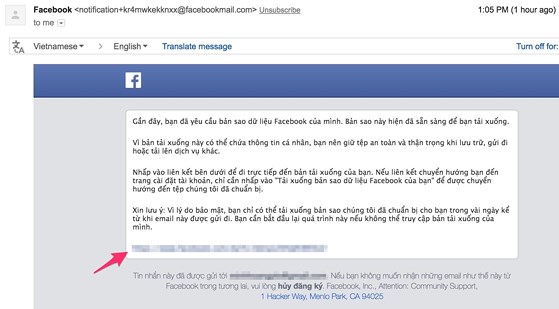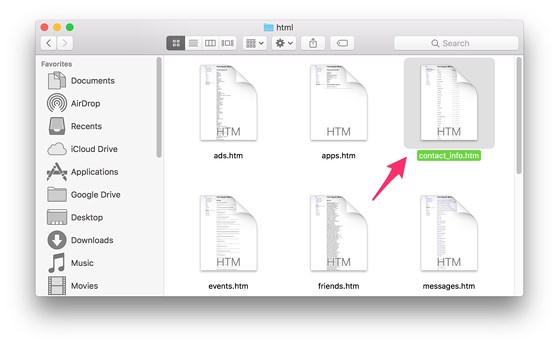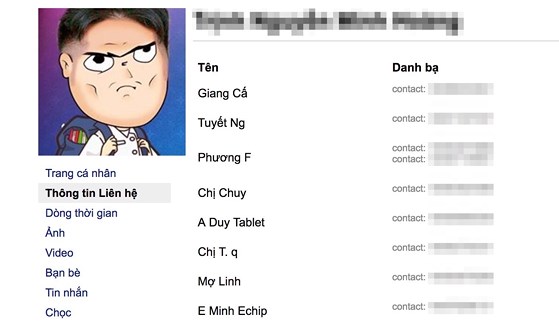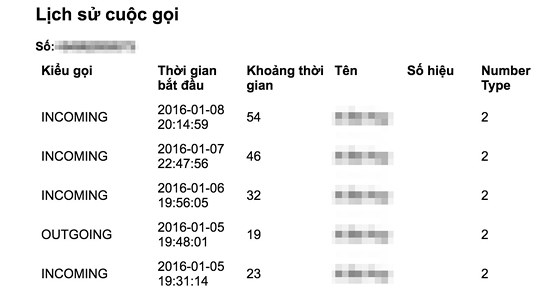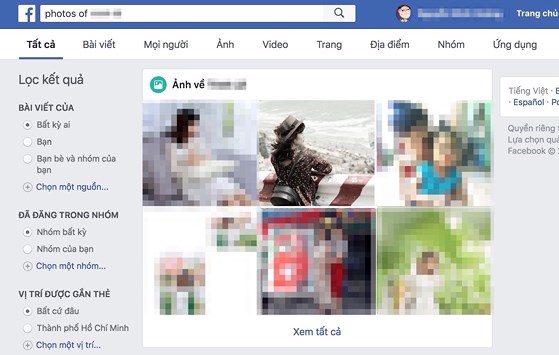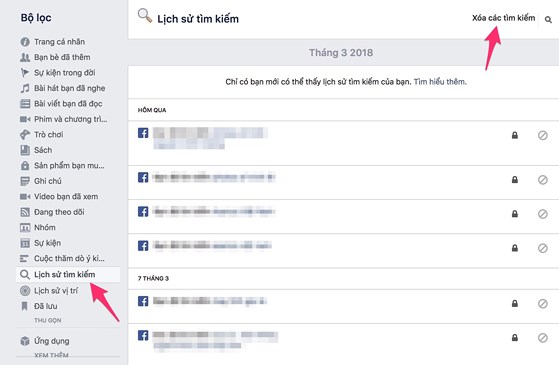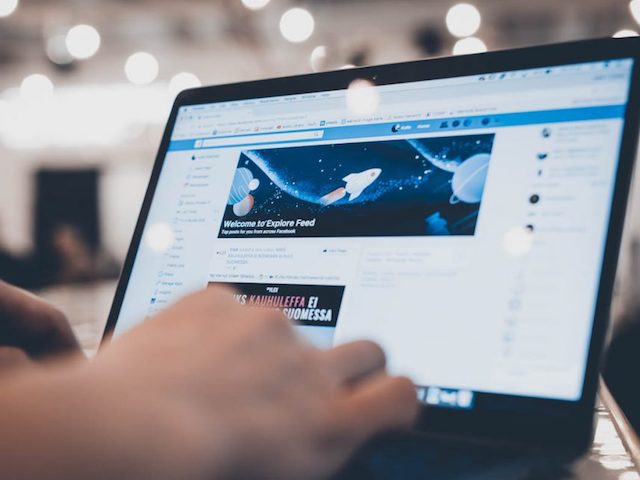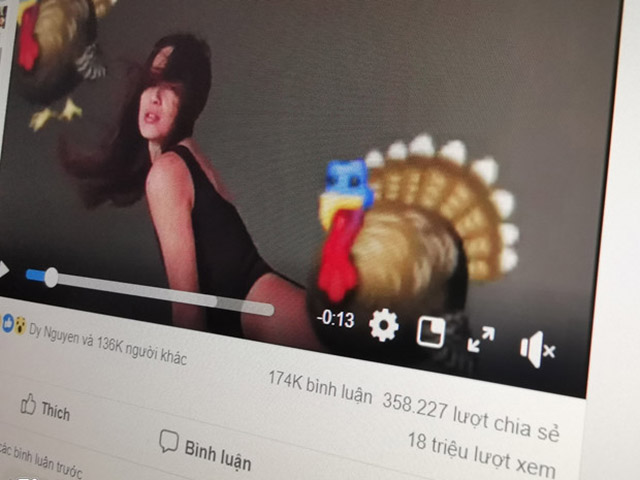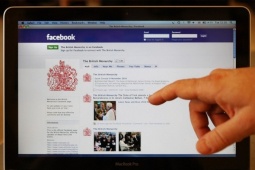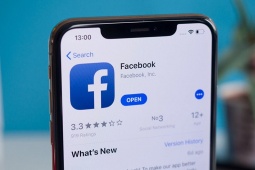3 mẹo giúp bạn sử dụng Facebook chuyên nghiệp hơn
Bài viết sẽ hướng dẫn bạn đọc cách trích xuất số điện thoại, xem hình ảnh bạn bè vừa like trên Facebook chỉ với vài thao tác đơn giản.
1. Trích xuất số điện thoại của bạn bè trên Facebook
Đầu tiên, bạn hãy mở trình duyệt trên máy tính và đăng nhập tài khoản Facebook tương ứng. Nhấp vào biểu tượng mũi tên ở góc trên bên phải và chọn Settings (cài đặt), sau đó bấm vào liên kết Download a copy (tải xuống bản sao) ở phía dưới cùng trang.
Tải về toàn bộ dữ liệu trên Facebook bao gồm hình ảnh, tin nhắn, video, danh bạ... Ảnh: MINH HOÀNG
Trong trang mới hiện ra, người dùng chỉ cần nhấp vào tùy chọn Start My Archive (tải về bản lưu trữ), nhập mật khẩu khi được yêu cầu. Lúc này, người dùng cần chờ vài phút để Facebook gom mọi thứ vào một tập tin nén (.rar hoặc .zip) và gửi liên kết tải vào email mà bạn thường dùng để đăng nhập.
Khi hoàn tất, bạn hãy nhấp vào liên kết do Facebook gửi đến email, chọn Download Archive (tải về bản lưu trữ), nhập mật khẩu khi được yêu cầu và chờ một lát để quá trình tải dữ liệu hoàn tất.
Liên kết tải về sẽ được gửi đến email bạn dùng để đăng nhập. Ảnh: MINH HOÀNG
Khi giải nén tập tin, bạn sẽ thấy có ba thư mục gồm html, videos và photos. Theo đó, thư mục photos sẽ chứa tất cả album ảnh mà bạn đã từng tải lên Facebook như ảnh bìa, ảnh đại diện… Trong thư mục html, người dùng có thể xem lại gần như mọi thứ, từ tin nhắn, sự kiện, danh sách bạn bè, các thiết bị từng sử dụng để đăng nhập Facebook đến quảng cáo đã từng nhấp vào…
Trong khuôn khổ bài viết này, chúng ta chỉ quan tâm đến việc trích xuất số điện thoại, email của bạn bè trên Facebook nên bạn chỉ cần vào thư mục html > contact_info.htm. Lưu ý, để tiết kiệm thời gian, bạn có thể sử dụng tổ hợp phím tắt Ctrl + F (Windows) hoặc command + F (Mac) để tìm kiếm nội dung nhanh hơn.
Số điện thoại, email của bạn bè sẽ được liệt kê đầy đủ. Ảnh: MINH HOÀNG
Khi kéo xuống cuối trang, bạn còn kiểm tra được lịch sử cuộc gọi, thời gian, tên người liên lạc… và rất nhiều thông tin hữu ích khác. Về cơ bản, việc sao lưu dữ liệu thường xuyên cũng sẽ giúp bạn có thể xem lại những nội dung bị mất hoặc lỡ tay xóa nhầm, đặc biệt hữu ích nếu như bạn đang quản lý các fanpage lớn.
2. Xem ảnh bạn bè, người yêu vừa like
Ngoài những mẹo nhỏ bên trên, người dùng cũng có thể tham khảo thêm cách xem lại hình ảnh bạn bè, người yêu vừa nhấn like, comment (bình luận)… nhờ tính năng Graph Search. Để bắt đầu, người dùng chỉ cần gõ câu lệnh “photos liked by <tên bạn bè>” vào khung tìm kiếm rồi nhấn Enter (không cần dấu ngoặc kép). Ngay lập tức, Facebook sẽ hiển thị toàn bộ hình ảnh mà người đó vừa nhấn like.
Ngược lại, nếu muốn xem những hình ảnh mà bạn bè đã ẩn khỏi Timelines, bạn chỉ cần sử dụng câu lệnh “photos of <tên bạn bè>”, sau đó lọc kết quả theo vị trí, thời gian… hoặc nhấn See more để xem toàn bộ.
3. Xóa lịch sử tìm kiếm
Mặc định Facebook sẽ lưu lại toàn bộ từ khóa, nội dung bạn vừa tìm kiếm trước đó. Do vậy, nếu muốn bảo mật thông tin, người dùng có thể truy cập vào trang Facebook cá nhân và chọn View Activity Log (xem nhật ký hoạt động), sau đó tìm đến tùy chọn Search History (lịch sử tìm kiếm) trong phần menu bên trái.
Để xóa hoàn toàn những nội dung vừa tìm kiếm, bạn chỉ cần nhấn vào tùy chọn Clear Searches (xóa các tìm kiếm) ở góc phải và xác nhận lại một lần nữa.
Không phải ngẫu nhiên mạng xã hội lớn nhất thế giới Facebook lại có logo màu xanh da trời. Theo các nhà thiết kế, màu sắc...